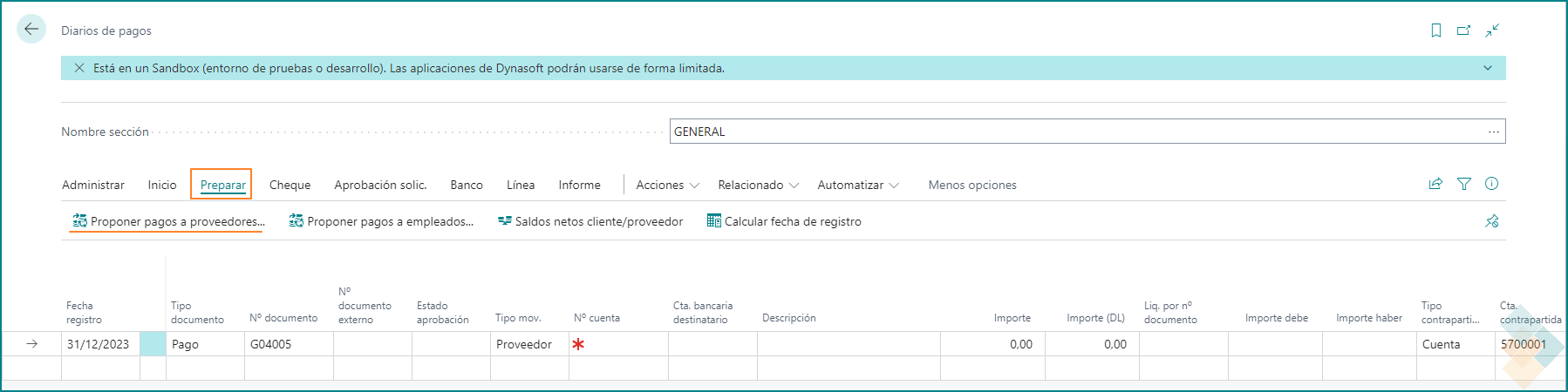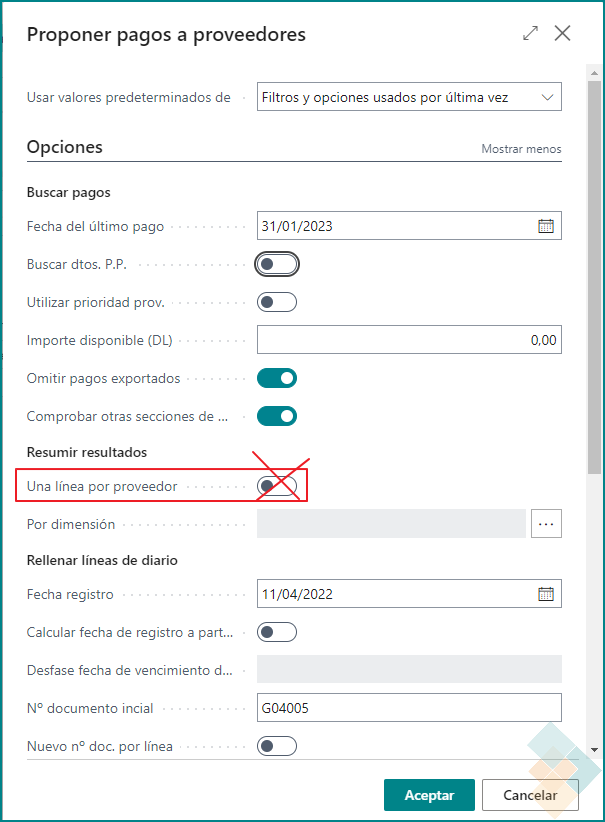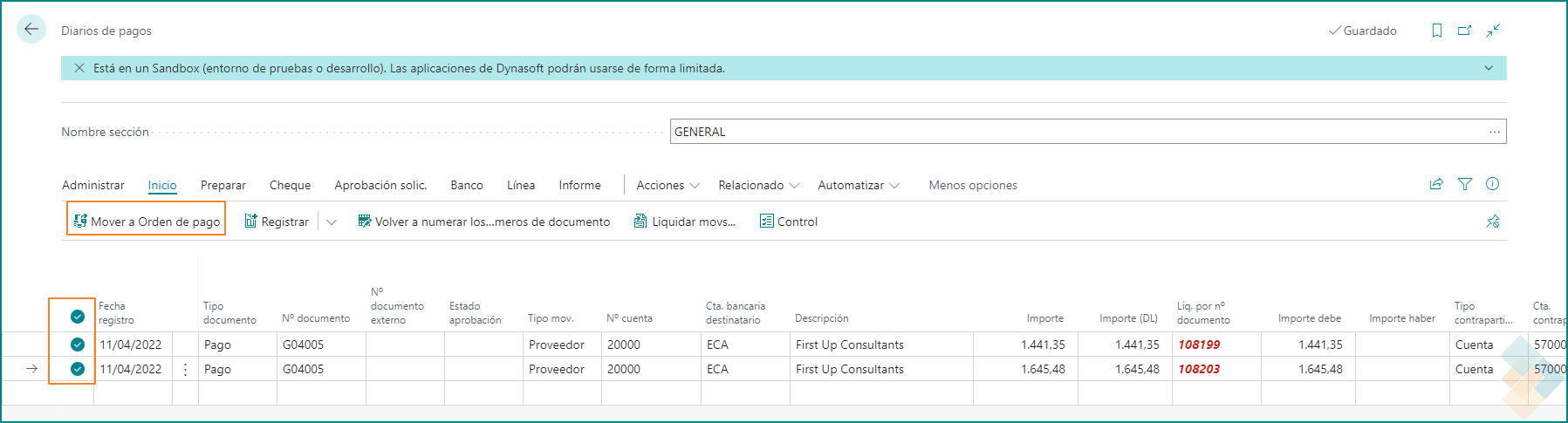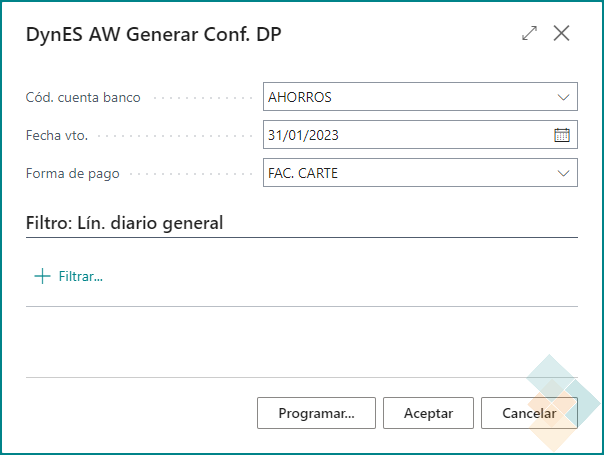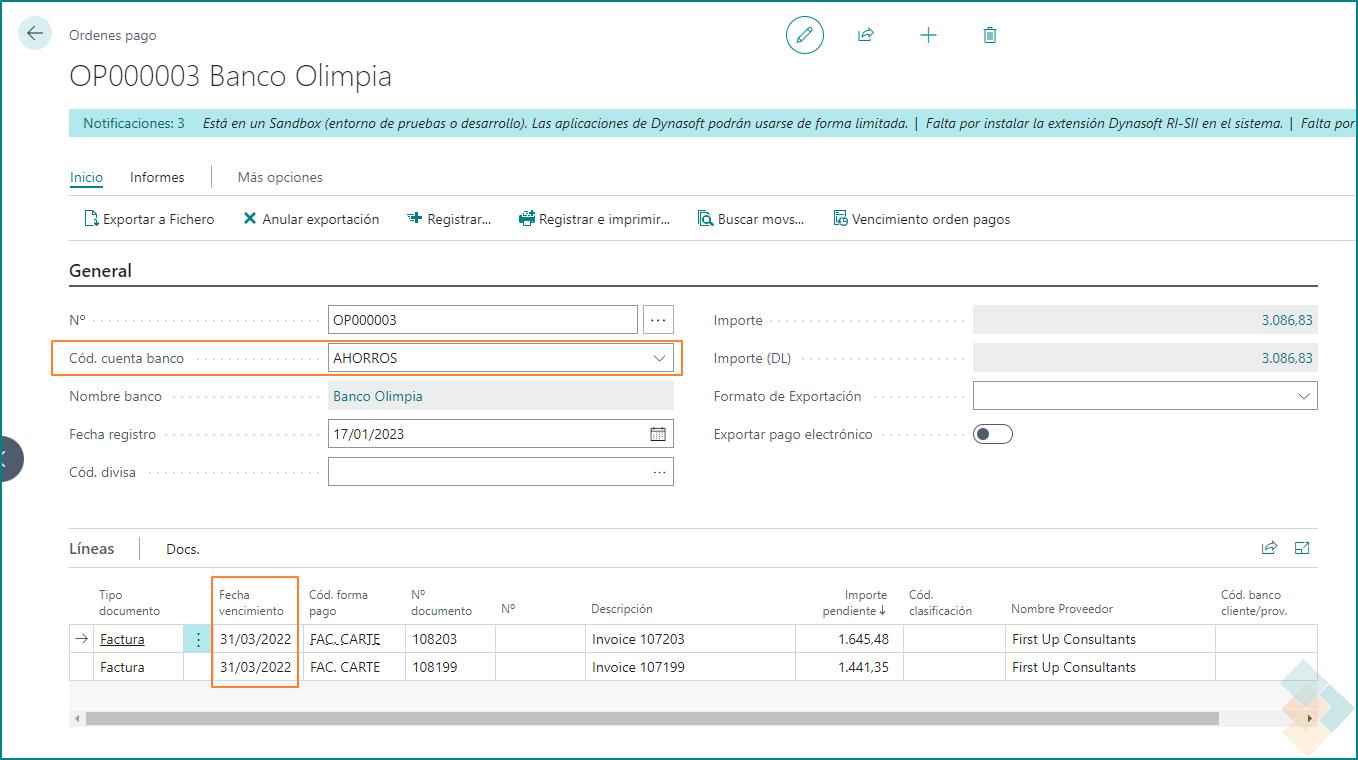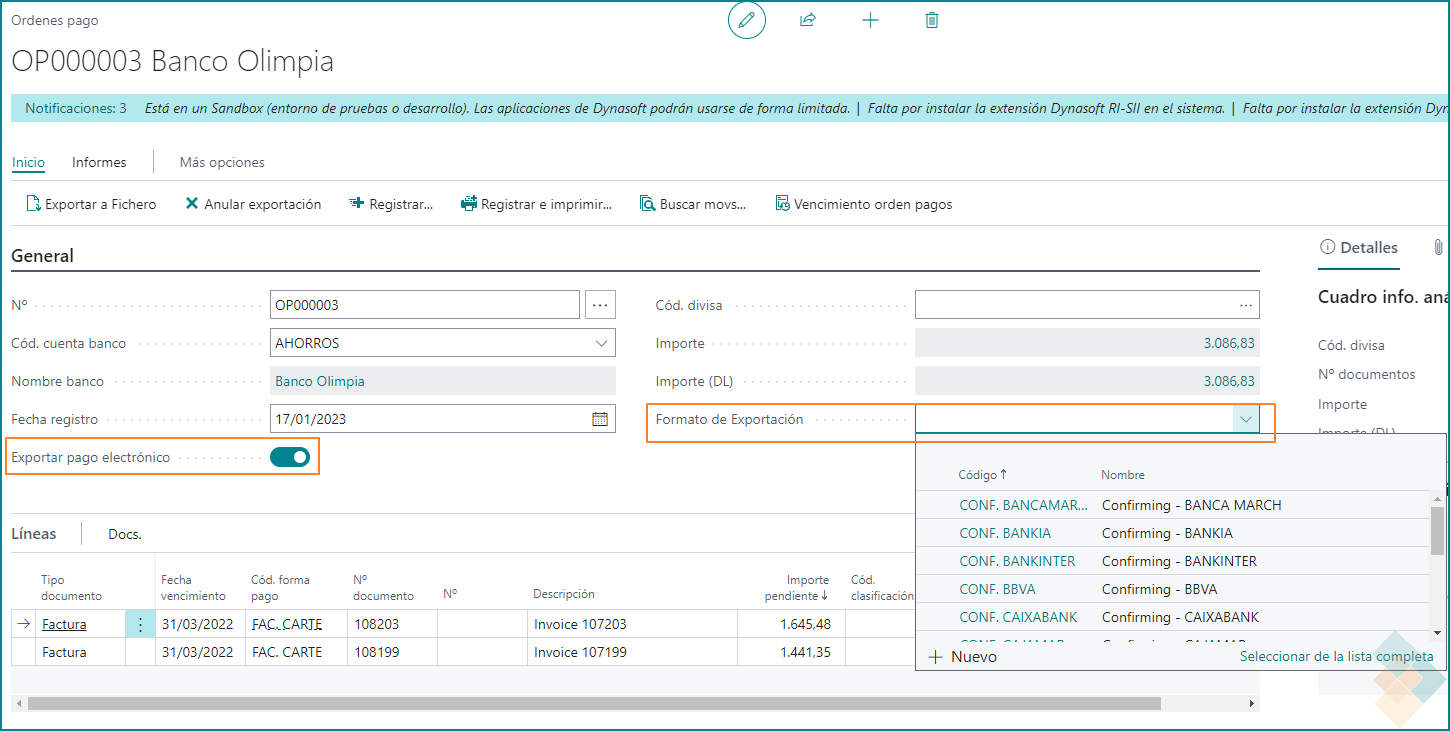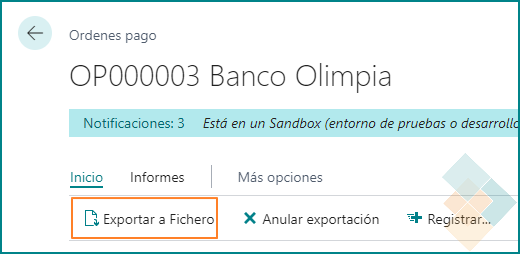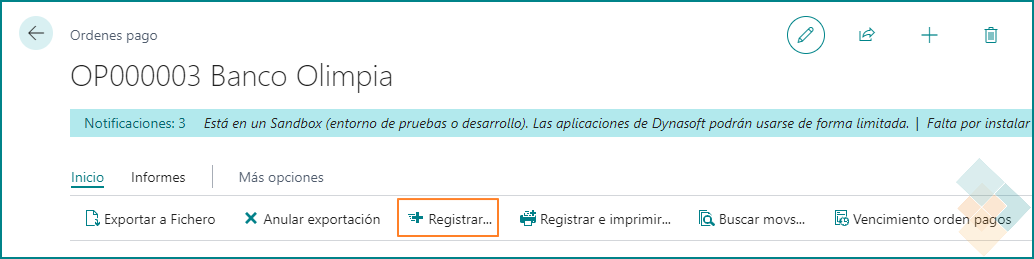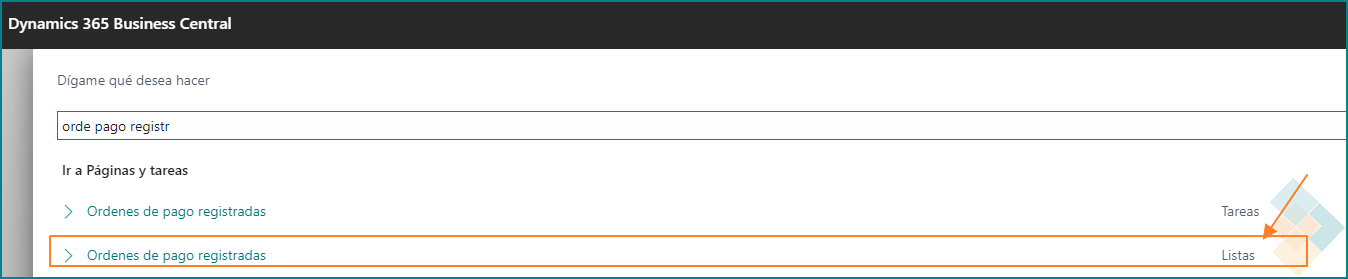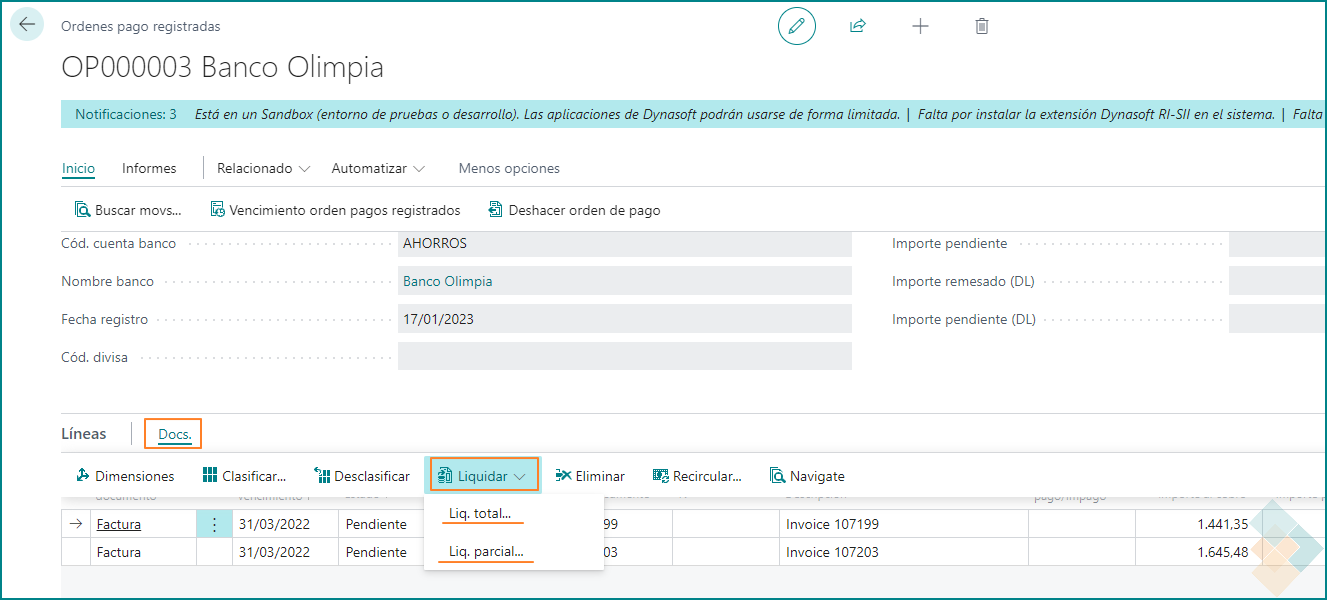Proceso de uso
Preparar diario de pagos
El proceso se debe hacer desde un diario de pagos. La forma más rápida es generando una “propuesta de pagos a proveedores”.
Esta opción, según los filtros que se rellenen, genera las líneas de diario con los documentos pendientes de pagar a los proveedores.
El producto de confirming no puede gestionar los abonos por lo que estos deben ser liquidados antes de realizar la propuesta de pagos.
Cada factura que se debe liquidar debe estar contemplada en una línea diferente del diario de pagos. No es posible liquidar varias facturas en una línea. Debido a esto, no es posible usar la opción “una línea por proveedor” al lanzar la “propuesta de pagos a proveedores”.
Esto es así para poder garantizar que al banco se le informa de todas las facturas que se van a pagar.
Es muy importante que los movimientos estén liquidados entre sí y las fechas de vencimientos sean correctas.
Seleccionar líneas
Una vez propuestas las líneas se debe elegir seleccionar las líneas que se quieren añadir a la orden de pago. Se puede seleccionar de manera estándar. Si se quiere seleccionar todo se puede usar la combinación Ctrl+A.
Mover a orden de pago
Al pulsar sobre la opción de "Mover a orden de pago" reflejada en la captura anterior, se accede a la siguiente ventana:
- Cód cuenta banco: banco desde el que se va a realizar la orden de pago.
- Cód. Forma de pago: en este punto se debe seleccionar la forma de pago creada en la configuración y que genere "facturas a cartera"
- Fecha vto: Será la fecha de vencimiento de la orden de pago y por tanto de todos los documentos añadidos
La opción de Fecha vto. sólo está disponible si en la configuración anterior se ha seleccionado la opción de Remesa.
Al aceptar el sistema nos abrirá una ventana que contendrá la información del Banco por el que se hará el pago, así como los importes a pagar para cada proveedor.
Selección del formato de exportación
Con la orden de pago creadas, se debe seleccionar qué “Formato de Exportación” se desea usar y marcar la opción de "Exportar pago electrónico"
Al desplegar las opciones de Formato de exportación aparecerá un listado con los distintos formatos de confirmings disponibles. Sólo deberá seleccionar el que le corresponda con el banco por el que se realizará el pago.
Exportación del fichero
Con el formato seleccionado y con la casilla de “exportar pago electrónico” marcada se puede generar el fichero final.
El fichero obtenido es el que se debe subir a la web del banco de pago.
En el caso de que se no finalice el pago, esta información queda guardada y se puede acceder a ella haciendo una búsqueda de las palabras “Ordenes de pago”.
Registro de la orden de pago
Una vez que el archivo ha sido incluido en la web del banco y se ha finalizado el proceso sin ningún error se puede dar la orden como registrada en Business Central para que el sistema sepa que se ha emitido la orden. Desde la orden de pago se iniciará el siguiente paso:
Al finalizar este proceso, la orden de pago pasa a ser una “orden de pago registrada”. Durante este proceso el sistema genera un asiento contable para llevar el saldo contable de la cuenta de proveedor la cuenta de "facturas en orden de pago registrada" configurada en Grupo registro proveedor.
Este paso no es reversible. Por favor confirme que la información subida al banco es la correcta.
Liquidar los pagos
Hasta ahora lo que se ha hecho ha sido lanzar el confirming al banco para su ejecución. Cuando llegue el vencimiento y se haga efectivo los pagos a los proveedores también se le debe indicar a Business Central que esos pagos han sido saldados.
Para ello, se debe localizar la orden de pago registrada en el listado con el mismo nombre:
Business Central ha añadido una nueva opción con el mismo nombre. En este caso buscamos la opción del listado.
Una vez localizada y abierta la ventana de la orden de pago registrada se debe seleccionar la línea o líneas que van a ser liquidadas y darle a DOCS > Liquidar > Liq. Total (o Liq. Parcial si se ha liquidado sólo una parte).
Hasta que no se procede a liquidar los documentos, para Business Central, el proveedor seguirá teniendo un saldo a favor. Los movimientos de liquidación hacen el asiento contable del pago por el banco en cuestión.
Una vez liquidados todos los movimientos de una orden de pago registrada esta remesa pasa a llamarse “orden de pago cerrada”.